Cara Memblokir Website di iPhone dan iPad Dengan 3 Cara Mudah
Diterbitkan: 2023-08-11Pernahkah Anda merasa perlu memblokir situs web tertentu di iPhone atau iPad Anda? Mungkin Anda ingin melindungi anak-anak Anda dari konten yang tidak pantas, atau mungkin Anda ingin menghindari gangguan dan tetap fokus pada pekerjaan Anda. Apa pun alasannya, memblokir situs web di perangkat iOS tidak sesulit yang Anda bayangkan. Sebenarnya ada beberapa cara untuk melakukannya, tergantung preferensi dan kebutuhan Anda.
Dalam postingan blog ini, kami akan menunjukkan cara memblokir situs web di iPhone dan iPad menggunakan metode berbeda. Mari kita mulai!
Mengapa Memblokir Situs Web di iPhone dan iPad?
Ada banyak alasan mengapa Anda mungkin ingin memblokir situs web di iOS 16 dan versi populer lainnya. Berikut ini beberapa yang paling umum:
- Kontrol orang tua : Jika Anda memiliki anak yang menggunakan perangkat Anda, Anda mungkin ingin membatasi akses mereka ke situs web tertentu yang tidak sesuai dengan usia atau minat mereka.
- Produktivitas: Jika Anda menggunakan perangkat untuk bekerja atau belajar, Anda mungkin ingin memblokir situs web yang mengganggu atau membuang waktu seperti situs hiburan, situs belanja, dll. untuk meningkatkan fokus.
- Privasi: Jika Anda berbagi perangkat dengan orang lain, Anda mungkin ingin memblokir situs web yang berisi informasi sensitif atau pribadi. Misalnya, Anda mungkin ingin memblokir situs perbankan, situs email, situs media sosial, dll.
Baca Juga: Aplikasi Kontrol Orang Tua Terbaik
| Blokir situs web dengan cepat di iPhone Anda dengan tutorial video singkat ini. Tidak perlu membaca keseluruhan blog, cukup tonton dan pelajari! |
3 Cara Memblokir Situs Web di iPhone dan iPad
1. Bagaimana Cara Memblokir Situs Web di iPhone dan iPad Menggunakan Durasi Layar?
Salah satu cara termudah untuk memblokir situs web di iPhone dan iPad adalah dengan menggunakan fitur Durasi Layar di aplikasi Pengaturan. Durasi Layar adalah alat yang memungkinkan Anda memantau dan mengelola penggunaan perangkat, termasuk situs web yang Anda kunjungi. Anda dapat menggunakan Durasi Layar untuk memblokir semua situs web dewasa, membatasi akses ke daftar situs web yang telah disetujui sebelumnya, atau memblokir situs web tertentu dengan menambahkannya ke daftar JANGAN PERNAH DIIZINKAN. Anda juga dapat memblokir situs web dengan bahasa eksplisit dan melindungi pengaturannya dengan kode sandi.
Berikut cara memblokir situs web di iPad dan iPhone:
LANGKAH 1 = Luncurkan aplikasi Pengaturan di iPhone atau iPad Anda dan ketuk Durasi Layar.
LANGKAH 2 = Jika belum diaktifkan, jentik tombol Pembatasan Konten & Privasi lalu ketuk Pembatasan Konten.
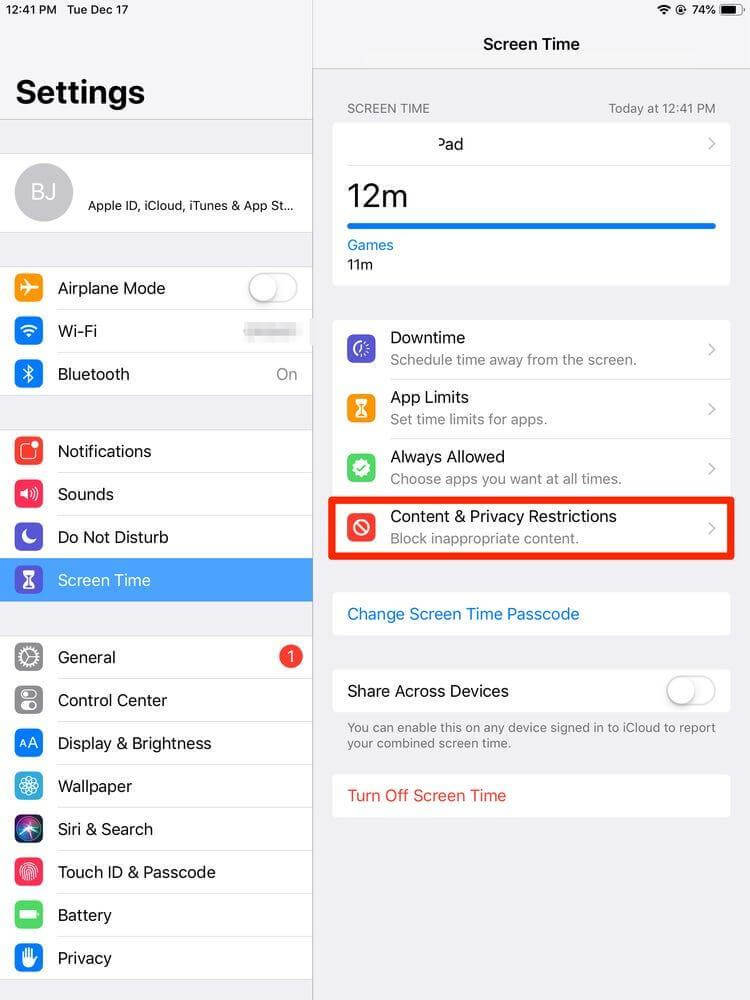
LANGKAH 3 = Ketuk opsi Konten Web .
LANGKAH 4 = Anda akan melihat tiga opsi: Akses Tidak Terbatas, Batasi Situs Web Dewasa, dan Hanya Situs Web yang Diizinkan . Pilih salah satu yang sesuai dengan kebutuhan Anda.
Akses Tidak Terbatas: Opsi ini memungkinkan akses ke semua situs web tanpa batasan apa pun.
Batasi Situs Web Dewasa: Opsi ini memblokir akses ke situs web dewasa secara otomatis berdasarkan daftar Apple. Anda juga dapat menambah atau menghapus situs web tertentu dari daftar SELALU BOLEH atau TIDAK PERNAH BOLEH secara manual.
Hanya Situs Web yang Diizinkan: Opsi ini memblokir akses ke semua situs web kecuali yang ada dalam daftar situs web yang diizinkan. Anda dapat menambah atau menghapus situs web dari daftar secara manual.
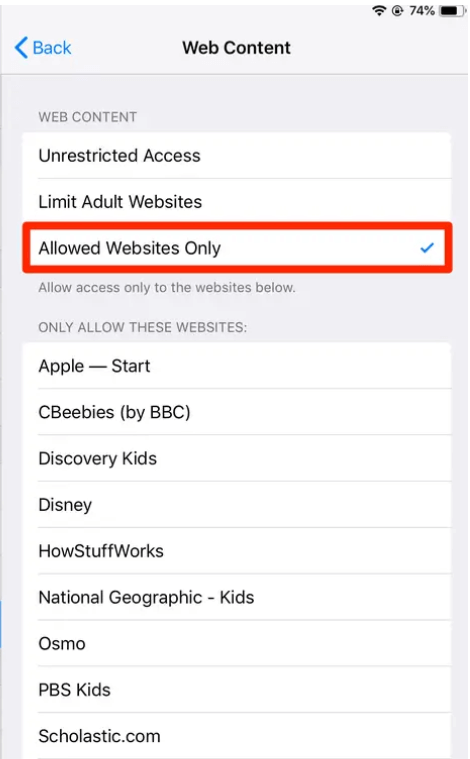
LANGKAH 5 = Untuk menambah atau menghapus situs web dari daftar SELALU BOLEH atau TIDAK PERNAH BOLEH, ketuk Tambah Situs Web di bagian masing-masing dan masukkan URL situs web tersebut . Ketuk Selesai setelah selesai!
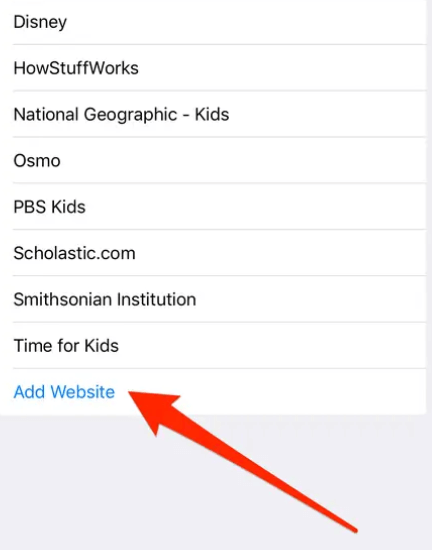
LANGKAH 6 = Untuk menambah atau menghapus situs web dari daftar situs web yang diizinkan, ketuk Tambah Situs Web di bawah SITUS WEB YANG DIIZINKAN dan masukkan URL situs web tersebut . Ketuk Selesai setelah selesai!
LANGKAH 7 = Jika Anda ingin memblokir bahasa eksplisit dalam pencarian web, ketuk Siri & Pencarian di bawah Pembatasan Konten dan matikan Bahasa Eksplisit .
Selain itu, untuk melindungi pengaturan Anda dengan kode sandi, ketuk Gunakan Kode Sandi Durasi Layar di bawah Durasi Layar dan masukkan kode empat digit.
Itu dia! Anda telah berhasil memblokir situs web di iPhone dan iPad menggunakan fitur Durasi Layar.
2. Bagaimana Cara Memblokir Situs Web di iPad & iPhone Menggunakan Safari?
Cara lain untuk membatasi situs web di iPhone dan iPad adalah melalui pengaturan browser Safari . Safari memiliki fitur bawaan yang memungkinkan Anda memblokir pop-up, cookie, pelacakan lintas situs, situs web palsu, akses kamera, akses mikrofon, akses lokasi, dan pemberitahuan dari situs web tertentu.
Berikut cara memblokir akses ke situs web tertentu di iPad dan iPhone menggunakan browser favorit Anda:

LANGKAH 1 = Luncurkan aplikasi Pengaturan di iPhone atau iPad Anda dan gulir ke bawah hingga Anda melihat Safari .
LANGKAH 2 = Gulir ke bawah sampai Anda melihat Umum .
LANGKAH 3 = Di bawah tab Umum, Anda akan melihat beberapa opsi yang memungkinkan Anda mengontrol bagaimana Safari berperilaku dengan situs web yang berbeda. Aktifkan atau nonaktifkan opsi yang sesuai dengan kebutuhan Anda.
- Blokir Pop-up: Opsi ini memblokir jendela pop-up agar tidak muncul saat Anda mengunjungi situs web tertentu.
- Cegah Pelacakan Lintas Situs: Opsi ini mencegah pelacak pihak ketiga mengumpulkan data tentang aktivitas penjelajahan Anda di berbagai situs web.
- Blokir Semua Cookie: Opsi ini memblokir semua cookie agar tidak disimpan di perangkat Anda oleh situs web mana pun.
Selain itu, Anda dapat menggulir ke bawah hingga Anda melihat Privasi & Keamanan yang memungkinkan Anda melindungi privasi dan keamanan Anda saat menjelajahi web. Aktifkan atau nonaktifkan opsi yang sesuai dengan kebutuhan Anda.
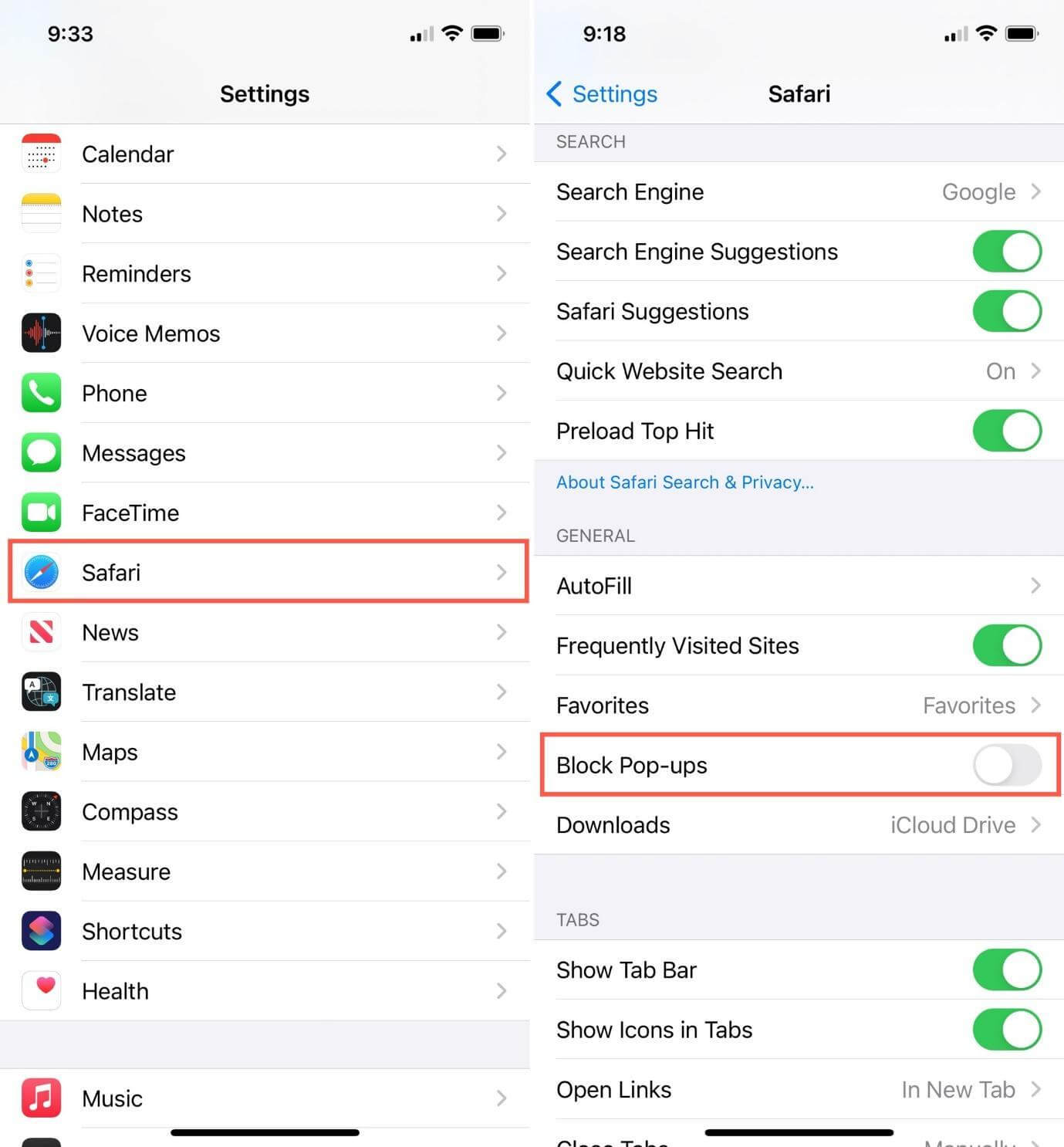
- Peringatan Situs Web Penipuan: Opsi ini memperingatkan Anda ketika Anda mengunjungi situs web yang dicurigai mengandung phishing atau malware.
- Akses Kamera & Mikrofon: Opsi ini mengontrol apakah situs web dapat mengakses kamera dan mikrofon perangkat Anda.
- Layanan Lokasi: Opsi ini mengontrol apakah situs web dapat mengakses lokasi perangkat Anda.
- Notifikasi: Opsi ini mengontrol apakah situs web dapat mengirimkan notifikasi kepada Anda.
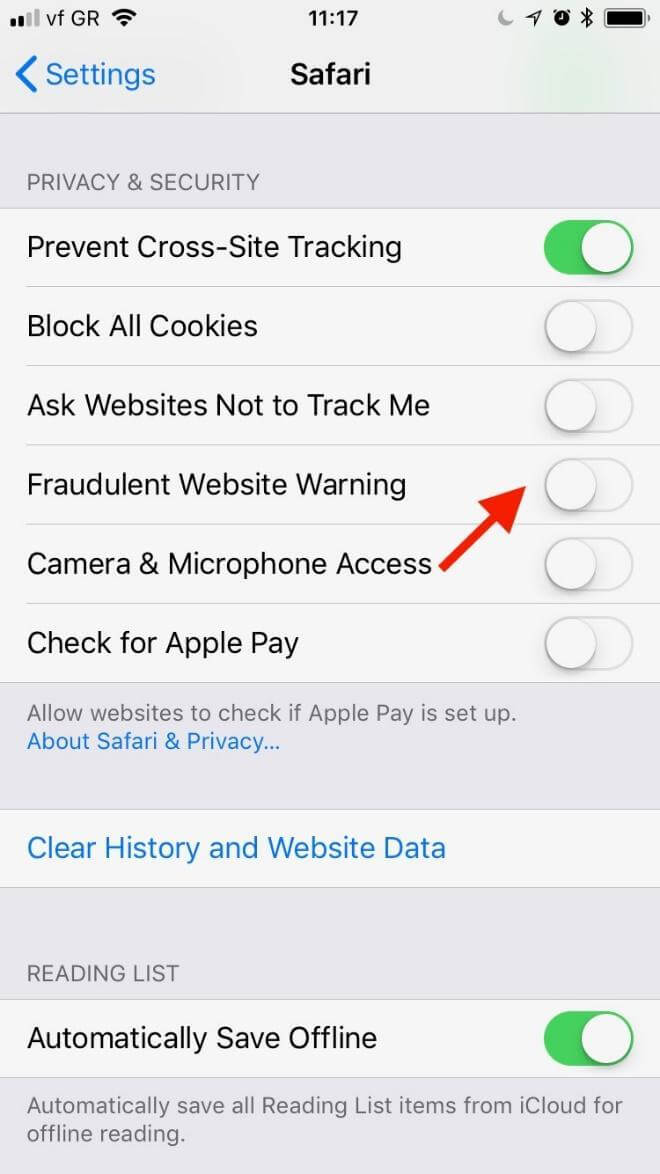
Itu dia! Anda telah berhasil memblokir situs web di iPhone dan iPad menggunakan Safari.
3. Bagaimana Cara Memblokir Situs Web di iPhone dan iPad Menggunakan Aplikasi Pihak Ketiga?
Cara ketiga untuk memblokir situs web di iPhone dan iPad adalah dengan menggunakan aplikasi pihak ketiga yang dirancang untuk tujuan ini. Ada banyak aplikasi yang tersedia di App Store yang memungkinkan Anda memblokir situs web di perangkat Anda, seperti FamiSafe , Freedom , 1Blocker , dll.
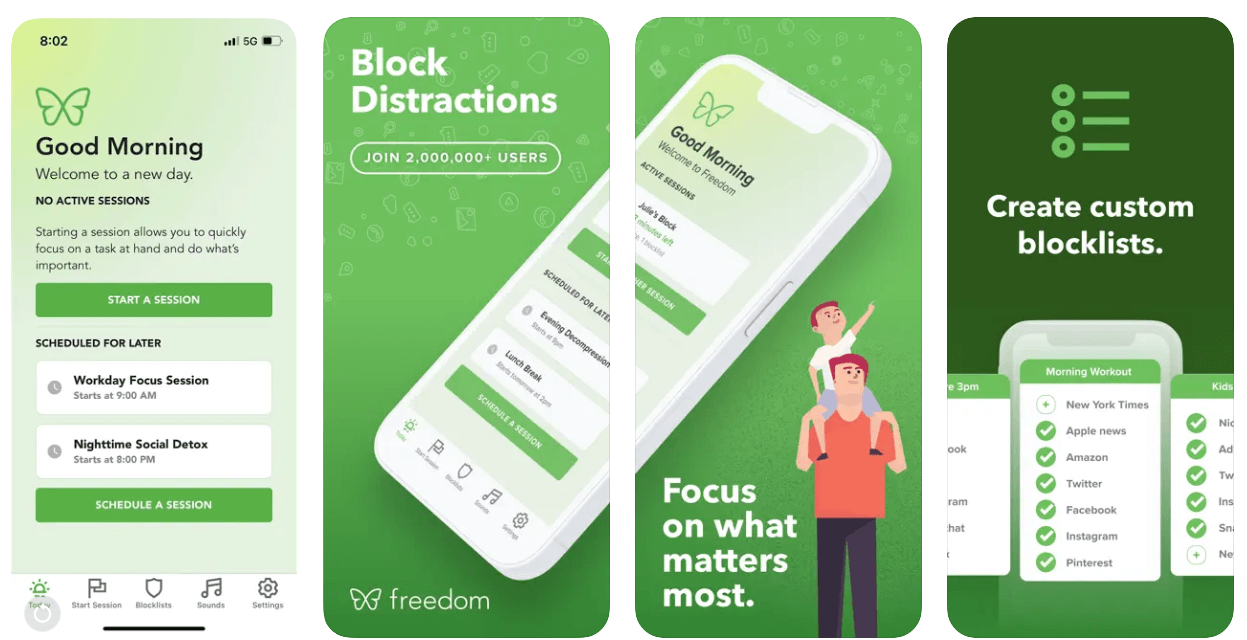
Aplikasi-aplikasi ini mempunyai berbagai fitur dan fungsi, seperti memblokir situs web berdasarkan kategori, memblokir situs web berdasarkan waktu, memblokir situs web berdasarkan kata kunci, memblokir situs web berdasarkan perangkat, dll. Anda dapat memilih aplikasi pemblokiran situs web mana pun yang paling sesuai dengan kebutuhan dan preferensi Anda.
Nikmati penjelajahan web tanpa situs web yang tidak diinginkan atau berbahaya!
| Tip Penulis: Tip Bonus untuk Melindungi iPhone dan iPad Anda Menggunakan Mode Lockdown Jika Anda ingin meningkatkan keamanan online Anda, Anda dapat menggunakan Mode Lockdown, yang merupakan fitur baru yang diperkenalkan di iOS 16. Mode Lockdown adalah mode yang membantu pengguna melindungi diri dari serangan siber yang ditargetkan dengan menonaktifkan beberapa perangkat dan web. fitur yang dapat digunakan untuk memata-matai atau melacak. Mode Lockdown ditujukan bagi pengguna yang mungkin menjadi sasaran ancaman spionase canggih, sehingga mungkin tidak cocok untuk semua orang. Berikut cara melakukannya: LANGKAH 1 = Luncurkan aplikasi Pengaturan di iPhone atau iPad Anda dan ketuk Privasi. LANGKAH 2 = Ketuk Mode Penguncian . LANGKAH 3 = Aktifkan Mode Lockdown untuk mengaktifkannya. Anda akan melihat daftar fitur yang akan dinonaktifkan ketika Mode Lockdown aktif. Fitur yang Dinonaktifkan Termasuk: ● Kompilasi JavaScript tepat waktu ● Majelis Web ● Pemutaran MP3 ● API Gamepad ● Pratinjau file ● WebGL ● API Pengenalan Ucapan ● API Audio Web LANGKAH 4 = Untuk keluar dari Mode Lockdown, matikan atau mulai ulang perangkat Anda. Perlu diketahui bahwa Lockdown Mode bukanlah metode biasa untuk memblokir situs web di iPhone dan iPad, melainkan mode khusus untuk pengguna yang menghadapi ancaman dunia maya yang serius. Mode Penguncian dapat memengaruhi kinerja dan fungsi beberapa situs web dan aplikasi, jadi gunakanlah dengan hati-hati dan hanya jika diperlukan. |
Memblokir Situs Web di iPhone/iPad: Cara Cerdas untuk Melindungi Diri Anda dan Orang yang Anda Cintai
Memblokir situs web adalah cara efektif untuk mencegah diri Anda dari ancaman dan gangguan online. Anda dapat menggunakan salah satu metode yang disebutkan di atas untuk memblokir situs web di perangkat iOS Anda, bergantung pada kebutuhan dan preferensi Anda. Baik Anda ingin memblokir situs dewasa, membatasi akses ke situs web tertentu, atau memblokir situs web tertentu, Anda dapat melakukannya hanya dengan beberapa ketukan.
Jika Anda memiliki pertanyaan atau masukan, silakan tinggalkan komentar di bawah. Selamat menjelajah!
BACA BERIKUTNYA:
- Ingin mengakses situs web yang diblokir? Inilah cara untuk melakukannya!
- 10 Aplikasi Antivirus iPad & iPhone Terbaik Tahun 2023
- Cara Menghentikan Panggilan Spam di iPhone dan Android
